Windows桌面任务栏能不能隐藏?当然能!
在使用Windows系统电脑时,任务栏是屏幕下方的常驻“小伙伴”,它集成了开始菜单、快速启动栏、系统托盘等重要功能。不过有时我们可能觉得它占用屏幕空间,影响视觉体验,或者在进行全屏游戏、观影等操作时希望它消失,那么Windows桌面的任务栏可以隐藏吗?答案是肯定的。
任务栏隐藏方法
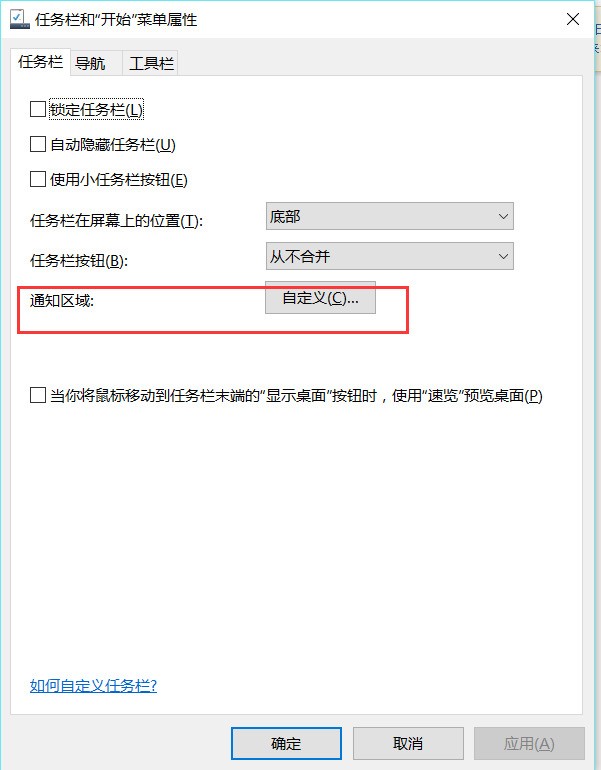
在Windows系统中,无论你用的是Windows 10还是Windows 11,隐藏任务栏都很容易。先找到任务栏的空白处,右键单击一下。这时会弹出一个菜单,里面有个“任务栏设置”选项,点击它。在打开的设置窗口里,你会看到“任务栏行为”这一块,其中有个“自动隐藏任务栏”的开关 ,把它打开就行。这样设置后,只要你的鼠标指针不在任务栏所在区域,任务栏就会自动藏起来,需要用时把鼠标移到屏幕底部,它又会马上出现。
隐藏任务栏的好处
隐藏任务栏带来的最直观好处就是屏幕空间变大了。当你在进行图片编辑、视频剪辑这类对画面显示区域要求高的工作时,更大的屏幕空间意味着可以看到更多的内容,比如在剪辑视频时能看到更长的时间轴,有助于提高工作效率。对于游戏玩家来说,隐藏任务栏能带来更沉浸的游戏体验,玩大型3A游戏时,没有任务栏的干扰,能全身心投入到游戏世界里,感受游戏开发者精心打造的虚拟环境。爱看电影追剧的朋友也会发现,隐藏任务栏后,全屏观影时画面更完整,不会被任务栏“切割”,仿佛置身于电影院,享受绝佳的视觉盛宴。
隐藏任务栏可能遇到的小麻烦及解决办法
虽然隐藏任务栏优点不少,但也可能碰到一些小状况。比如有时鼠标移到屏幕底部,任务栏没能及时弹出,这可能是因为电脑运行程序过多,系统反应变慢。解决办法很简单,先按“Ctrl + Shift + Esc”组合键打开任务管理器,看看有没有占用大量资源的程序,把它们关闭,再试试任务栏能不能正常弹出。还有一种情况,设置了自动隐藏任务栏,但任务栏还是一直显示,这可能是系统设置出现了异常,你可以再次进入任务栏设置,确认“自动隐藏任务栏”开关是否处于打开状态,如果已经打开,先关闭再重新打开试试。
总之,Windows桌面任务栏不仅可以隐藏,而且隐藏后能为我们带来诸多便利。只要掌握正确的设置方法,并且能应对可能出现的小问题,就能让我们的电脑使用体验更上一层楼,无论是工作、娱乐还是学习,都能更加得心应手。

评论(0)